No estic exactament content amb els altaveus del meu televisor intel·ligent.
No proporcionen un so nítid i clar, per això, normalment prefereixo connectar auriculars Bluetooth o altaveus externs mentre miro una pel·lícula o els meus programes preferits.
Fa poc vaig comprar nous AirPods i em preguntava si els podria connectar al meu televisor per obtenir una millor qualitat de so.
Vaig provar de connectar-los al televisor mitjançant Bluetooth, però vaig seguir rebent un error.
Per tant, vaig acabar buscant la pregunta en línia i vaig trobar informació molt útil.
Ja siguin altaveus de TV dolents o problemes de privadesa, si teniu AirPods i voleu connectar-los al vostre televisor, aquest article ho té tot.
Tot i que és bastant fàcil emparellar auriculars o auriculars sense fil amb televisors, la majoria de la gent es pregunta si això també es pot fer amb AirPods.
Alguns productes d'Apple tenen restriccions de compatibilitat, cosa que dificulta la vinculació amb altres dispositius.
Només podeu connectar els vostres AirPods al vostre televisor emparellant els dos dispositius a Bluetooth. Si el vostre televisor no té connectivitat Bluetooth, podeu utilitzar un adaptador Bluetooth.
A més d'aquestes correccions, també he recopilat altra informació, com ara detalls sobre les funcions d'AirPods exclusives dels productes d'Apple i la connexió d'AirPods a altres dispositius de transmissió.
Com connectar AirPods a un televisor habilitat per Bluetooth


Si el vostre televisor té connectivitat Bluetooth, podeu connectar fàcilment els vostres AirPods seguint aquests senzills passos:
- Poseu els vostres AirPods al mode de vinculació prement el botó de vinculació que hi ha darrere de la funda de càrrega. L'indicador LED blanc hauria de començar a parpellejar.
- Aneu al menú del vostre televisor. Navegueu fins als comandaments a distància i la configuració de connectivitat i activeu el Bluetooth.
- Cerca els dispositius disponibles al teu televisor i selecciona els teus AirPods. Feu clic al botó Parella.
- Si el vostre televisor funciona amb Android, és possible que us demani permís abans que us permeti associar els vostres AirPods. Si aquest és el cas, feu clic a acceptar per donar permís.
Això és tot el que cal per connectar el vostre televisor i AirPods amb Bluetooth.
Com connectar AirPods a Apple TV
Hi ha dues maneres possibles de connectar els vostres AirPods al vostre Apple TV. Això es pot fer mitjançant Bluetooth o iCloud.
Per connectar els vostres AirPods mitjançant Bluetooth, seguiu aquests passos
- Assegureu-vos que els vostres AirPods estiguin en mode de vinculació. Una llum LED blanca que parpelleja indica que els vostres AirPods estan preparats per emparellar-se amb qualsevol dispositiu.
- Cerqueu la secció Comandaments i dispositius a l'aplicació Configuració del vostre Apple TV.
- Seleccioneu Bluetooth i feu clic a altres dispositius. (Bluetooth sempre està activat de manera predeterminada als Apple TV)
- Aquí trobareu els vostres AirPods a la llista. Seleccioneu-lo per emparellar-lo i començar a reproduir el vostre contingut.
Connectar els vostres AirPods a l'Apple TV amb iCloud és molt més fàcil.
Si el vostre Apple TV i els vostres AirPods estan enllaçats al mateix ID d'Apple, els AirPods s'haurien de connectar automàticament.
Tanmateix, si encara no veieu els vostres AirPods emparellats amb Apple TV, aquí teniu com podeu solucionar-ho seguint aquests passos:
- Assegureu-vos que la caixa dels vostres AirPods estigui oberta.
- Ara premeu el botó de reproducció del vostre comandament Apple TV fins que vegeu una finestra emergent.
- Els vostres AirPods haurien d'aparèixer a la pantalla, seleccioneu-los.
Connecteu temporalment els AirPods a Apple TV
No pots connectar temporalment els AirPods a Apple TV. Tanmateix, podeu compartir temporalment el vostre àudio amb altres AirPods si voleu que tots dos reprodueixin el mateix àudio.
Funcions d'AirPods exclusives per a dispositius Apple
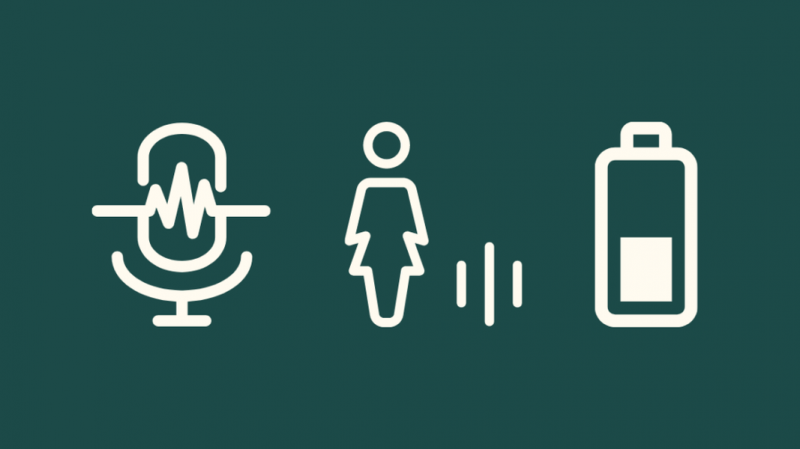
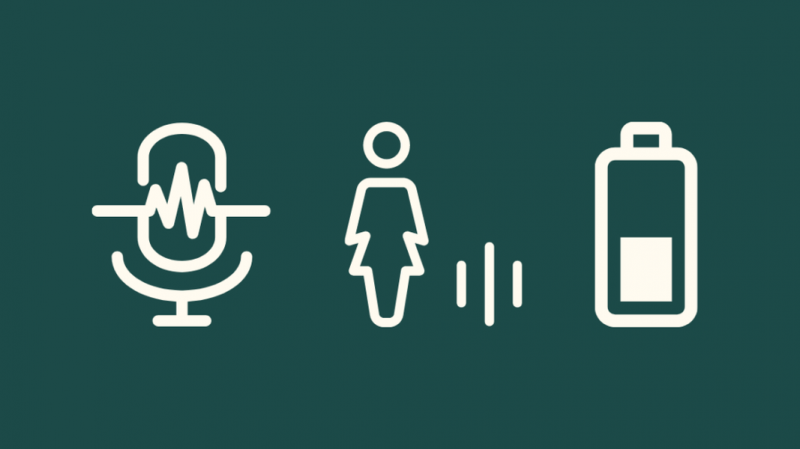
No es pot negar que els AirPods inclouen algunes de les millors funcions que sens dubte us faciliten la vida.
Tanmateix, també és cert que aquesta experiència es veu afectada quan intenteu utilitzar un accessori d'Apple amb un dispositiu que no sigui d'Apple. Això es deu al fet que la majoria de les funcions d'Apple són exclusives dels dispositius Apple.
Aquí, he enumerat algunes funcions exclusives d'AirPod a les quals només podeu accedir des d'un dispositiu Apple.
Canvi automàtic de dispositiu- Amb aquesta funció, els AirPods es connecten automàticament al dispositiu que utilitzeu. Succeeix amb l'ajuda d'iCloud, que només està disponible en dispositius Apple.
Això elimina la molèstia de connectar i desconnectar amb freqüència els vostres AirPods i estalvieu un temps preciós!
Senyor- Hola Siri, avui plourà? Siri no pot respondre això si no feu servir AirPods a un Apple TV o un iPhone.
Connectivitat senzilla- Vincular els vostres AirPods amb dispositius Apple és bastant fàcil. Tot el que heu de fer és obrir la funda dels vostres AirPods a prop del dispositiu que voleu utilitzar.
Ara hauria d'aparèixer automàticament a la llista de dispositius. Només cal que toqueu per connectar-vos.
Compartició d'àudio- Als dispositius Apple, podeu compartir el que escolteu al vostre AirPod. Per fer-ho seguiu aquests passos:
- Aneu al Centre de control del vostre dispositiu Apple i seleccioneu el botó AirPlay.
- Seleccioneu Comparteix àudio
- Col·loca el segon Airpods/AirPods Pro a prop del teu iPhone i obriu la tapa de la funda.
- Ara, veureu els segons AirPods al vostre dispositiu Apple juntament amb una opció Compartir àudio. Feu-hi clic. Això començarà a compartir àudio entre els dos AirPods.
Detecció d'oïda- Els AirPods quan es connecten a un dispositiu Apple reproduiran o posaran en pausa automàticament el teu contingut basant-se en la detecció de l'orella.
Es reprèn la reproducció quan poses els AirPods a l'orella i deixa de jugar quan el treus.
Comprovació del nivell de la bateria – Als dispositius Apple, podeu comprovar fàcilment els nivells de bateria dels dos AirPods. Tanmateix, és possible que això no sigui possible fàcilment en altres dispositius.
Als dispositius Android, necessiteu aplicacions de tercers com AndroPods per accedir a aquesta funció.
Funció personalitzada de doble toc - Fer doble clic a AirPods pot activar diverses accions en funció de les vostres preferències.
Tanmateix, als dispositius Android, aquesta funció només es limita a reproduir o posar en pausa un vídeo o música.
Com connectar AirPods a un televisor Samsung
Els AirPods són compatibles amb televisors Samsung, però, la funcionalitat i les característiques continuen limitades en comparació amb un Apple TV.
Per connectar els vostres AirPods a Samsung TV, podeu seguir aquests passos.
- Primer, assegureu-vos que els vostres AirPods estiguin en mode de vinculació. Per habilitar l'aparellament, podeu prémer el botó de vinculació a la part posterior de la funda dels AirPods, fins que un llum LED blanc comenci a parpellejar.
- Ara que els vostres AirPods estan preparats per emparellar-se, aneu al menú Configuració del vostre televisor Samsung.
- Aquí trobareu la secció Dispositius remots. Desplaceu-vos i toqueu l'opció Bluetooth. Ara activeu el Bluetooth.
- Aviat, veureu una llista de dispositius Bluetooth disponibles a prop del vostre televisor. Busqueu els vostres AirPods a aquesta llista.
- El pas final serà fer clic als AirPods de la llista, després s'hauria de connectar automàticament al televisor Samsung.
Com connectar AirPods a altres televisors intel·ligents
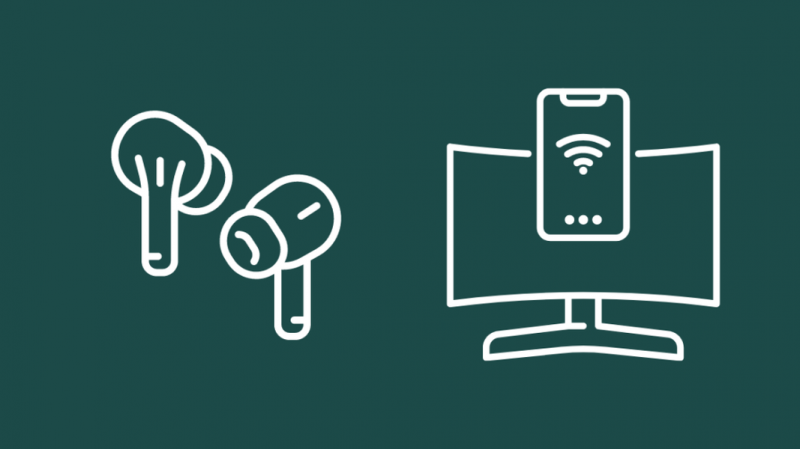
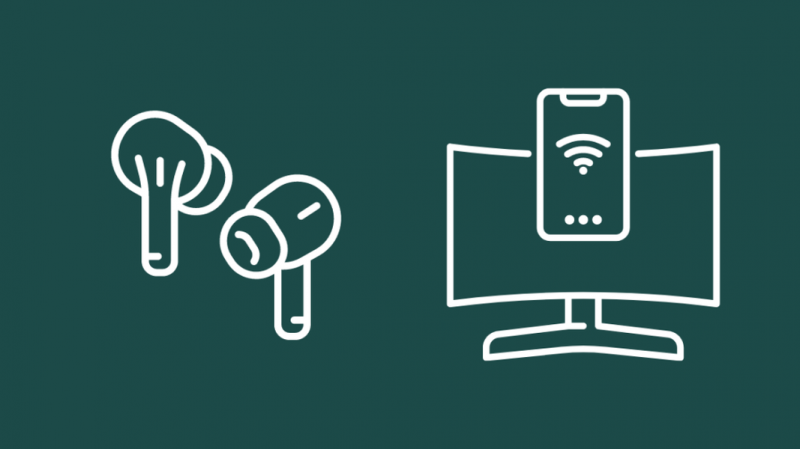
Per connectar els vostres AirPods a altres televisors intel·ligents, podeu provar aquests passos.
- Posa els teus AirPods en mode de vinculació. El LED blanc hauria de començar a parpellejar, la qual cosa significa que els vostres AirPods estan preparats per emparellar-se.
- A la vostra Smart TV, aneu a la configuració del dispositiu. Aquí podeu trobar una secció per a dispositius remots i altres.
- Feu-hi clic i assegureu-vos que el commutador Bluetooth estigui activat. Ara veureu una llista de Bluetooth disponibles a prop del vostre televisor intel·ligent que es poden vincular.
- Cerqueu els vostres AirPods a la llista i feu clic a, que hauria de vincular-los correctament amb el vostre Smart TV.
Podeu connectar AirPods a altres dispositius de reproducció en temps real?
Quan parlem de tecnologia sense fil, els problemes més habituals als quals s'enfronten els usuaris són la connectivitat i la compatibilitat.
Molts usuaris d'AirPods pregunten si poden connectar els seus AirPods a dispositius de transmissió com Amazon Fire Stick i Roku.
Pots connectar els teus AirPods a dispositius de transmissió. Tanmateix, una connexió directa només és possible si el vostre dispositiu de transmissió té Bluetooth integrat.
Per exemple, alguns dispositius Roku no tenen tecnologia Bluetooth. Això fa que sigui impossible emparellar els vostres AirPods directament amb Roku.
Però, hi ha altres maneres de connectar-se que he comentat més endavant en aquest article.
Amazon Fire TV Stick inclou connectivitat Bluetooth. Per tant, podeu vincular directament els vostres AirPods amb Amazon Fire TV Stick.
Com connectar AirPods a Amazon Fire TV Stick


Connectar els vostres AirPods a Amazon Fire TV Stick és una tasca bastant fàcil. Tanmateix, és possible que tingueu alguns problemes.
L'ajust de volum és un problema al qual s'enfronten molts usuaris mentre utilitzen AirPods amb un Fire TV Stick.
Abans d'entrar a la solució de l'ajust de volum, aquí teniu com podeu vincular els dos dispositius.
Feu clic a Configuració a la pantalla de Fire TV. El podeu trobar a la secció superior de la pantalla d'inici de Fire TV.
Al menú de configuració, desplaceu-vos fins que trobeu l'opció Controls i dispositius Bluetooth.
Això us mostrarà la llista de controladors i dispositius connectats al vostre Fire TV Stick. Ara, a la part inferior, hauríeu de trobar Altres dispositius Bluetooth
Assegureu-vos que els vostres AirPods estiguin configurats en mode de vinculació. Si veieu una llum LED blanca que parpelleja, els AirPods estan preparats per emparellar-se.
Tanmateix, si els vostres AirPods no estan en mode d'aparellament, podeu fer-ho prement el botó de la part posterior de la funda dels AirPods.
Ara, els vostres AirPods seran visibles a la configuració de Bluetooth del vostre Fire TV. Seleccioneu-lo de la llista que apareix. Després d'aquest pas, els vostres AirPods haurien de connectar-se automàticament al vostre stick Fire TV.
Com connectar AirPods a Roku
Tot i que alguns dispositius Roku no tenen connectivitat Bluetooth, encara hi ha una solució alternativa.
- Abans de començar a vincular els vostres AirPods amb Roku, hauríeu de descarregar l'aplicació Roku des de l'App Store. Per als usuaris d'Android, podeu obtenir l'aplicació a Google Play Store.
- Ara connecteu el vostre dispositiu mòbil i Roku amb la mateixa xarxa wifi.
- Un cop fet, aneu a l'aplicació Roku, on trobareu una icona d'auriculars. Toqueu la icona per iniciar la funció d'escolta privada de Roku.
- Ara, els vostres AirPods estan preparats per utilitzar-los i el so del vostre televisor Roku començarà a reproduir-se als vostres AirPods.
Com connectar AirPods a un televisor amb una barra de so


És impossible connectar AirPods a un televisor amb una barra de so, sense utilitzar cap dispositiu extern. Naturalment, les barres de so només es poden vincular amb dispositius com ara ordinadors, mòbils i ordinadors portàtils.
Tanmateix, encara podeu connectar-lo amb els vostres AirPods mitjançant un transmissor Bluetooth.
És possible que també necessiteu un divisor d'àudio si voleu connectar els vostres AirPods amb un televisor i una barra de so.
És pràcticament impossible connectar els vostres AirPods i la barra de so sense els dispositius com el divisor d'àudio i el transmissor.
Hi ha dos tipus de separadors. Un és un divisor d'àudio i l'altre és un divisor d'àudio òptic.
El transmissor i el divisor us ajuden a connectar el pont entre un televisor, una barra de so i dispositius sense fil com els AirPods. Utilitzar-lo us permetrà reproduir l'àudio dels dos dispositius alhora.
Com connectar AirPods a un televisor que no té Bluetooth
Hi ha hagut casos en què no he pogut utilitzar els meus AirPods, ja que l'altre dispositiu no tenia Bluetooth. Potser no sembla que sigui un problema important, ja que encara es poden utilitzar auriculars amb cable.
Tanmateix, per a les persones que estimen la comoditat, la connectivitat Bluetooth esdevé extremadament important.
Si el vostre televisor no té Bluetooth, podeu obtenir un adaptador d'auriculars sense fil com AirFly. Aquest adaptador us permet connectar els vostres accessoris Bluetooth preferits a dispositius que no tenen connectivitat Bluetooth.
Per vincular els vostres AirPods a un televisor sense Bluetooth, consulteu aquests passos.
- Connecteu l'adaptador Bluetooth al vostre televisor.
- Manteniu premut el botó de vinculació per entrar al mode de vinculació.
- Assegureu-vos que els vostres AirPods també estiguin en mode de vinculació. Un cop estigui en mode de vinculació, hauríeu de veure un flaix LED blanc. Els vostres AirPods estan preparats per emparellar-se.
- Ara, quan els dispositius es localitzin, es connectarà automàticament i us permetrà reproduir àudio als vostres AirPods.
Conclusió
Els AirPods es poden connectar al teu televisor. Tanmateix, la seva funcionalitat canvia en funció del tipus de televisor o dispositiu que tinguis.
En aquest cas, els AirPods funcionen millor amb Apple TV. En cas contrari, us perdreu algunes funcions sorprenents que només són compatibles amb els dispositius Apple.
Hi ha diverses alternatives als AirPods si teniu un televisor d'altres marques com Samsung, Sony. Vaig triar tres de les alternatives més properes als AirPods.
- Amazon Echo Buds
- Beats Powerbeats Pro
- Samsung Galaxy Buds Pro
Aquests auriculars tenen preus agressius en comparació amb els auriculars d'Apple. Tanmateix, també ofereixen funcions interessants, una durada de la bateria més llarga i una latència més baixa.
També us pot agradar la lectura
- El micròfon d'AirPods no funciona: com solucionar-ho en minuts
- Alternatives a Chromecast Audio: hem fet la investigació per vosaltres
- Àudio de TV fora de sincronització: com solucionar-ho en segons
Preguntes freqüents
Pots utilitzar AirPods per veure la televisió?
Els AirPods es poden utilitzar per veure la televisió. Tanmateix, és possible que necessiteu un adaptador d'auriculars sense fil, si el vostre televisor no té Bluetooth.
Podeu connectar els AirPods a LG Smart TV?
Sí, podeu connectar els vostres AirPods a LG Smart TV tenint en compte que té connectivitat Bluetooth.
Com connecto els meus AirPods al meu televisor sense Bluetooth?
Per connectar els vostres AirPods al vostre televisor sense Bluetooth, necessiteu un adaptador d'auriculars sense fil.
Com puc utilitzar AirPods al meu televisor Sony?
Si el vostre televisor Sony té Bluetooth, aneu a la configuració de connectivitat i activeu el Bluetooth. Els vostres AirPods també haurien d'estar en mode de vinculació, després del qual podeu seleccionar-los de la llista de dispositius Bluetooth disponibles.
